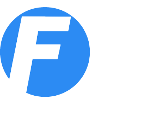- Fakturiranje
- Fakturiranje
- E-račun
- Pregled računov
- Dobavnice
- Opomini
- Evidenca terjatev
- UPN položnica
- Plače
- Plača - obračun
- Pregled plač
- Regres
- Osnovna sredstva
- Register OS
- Stanje OS
- Amortizacija OS
- DDV
- Knjiga izdanih računov
- Knjiga prejetih računov
- DDV-O Obračun DDV
- PO-O Poročilo o dob.
- RP-O Rekapit. poročilo
- Davčna blagajna
- Plačilni nalogi UPN QR
- Potni nalogi
- Potni nalogi
- Obračun stroškov
- Evidenca nalogov
- Mesečni potni nalog
- Delovni nalogi
- Planer
- Nalepke, barkode
- Analitika
- Blagajna
- Prejemek
- Izdatek
- Dnevnik
- Pregled dogodkov
- Mesečni dnevnik
- Prejeto
- Prejeti računi
- Pregled računov
- Stroškovni pregled
- Pogodbe
- Banka
- Vnos TRR
- Pregledi
- Zaloge blaga
- Prevzemnica
- Raziskovalec zaloge
- Inventura
- Sprememba cen
- Stanje zalog
- Naročilnica
- Knjiga prihodkov
- KPO vnos
- Avt. knjiženje
- Pregled KPO
- Pobot
Program Firmar je na voljo za uporabo na operacijskem sistemu Windows.
Na voljo je tudi Firmar blagajna za Android, ki vam omogoča uporabo davčne blagajne na telefonu ali tabličnem računalniku.
Program za izdajo računov, vodenje blagajne, potne naloge in obračun potnih stroškov, evidenco prejetih računov, vodenje prometa na transakcijskem računu, spremljanje plačil, izdelavo plačilnih nalogov in vodenje zalog.
Firmar je mogoče uporabljati na več načinov - od poljubnega kombiniranja in povezovanja modulov, do povezovanja več programov Firmar v skupen sistem - omrežje.
Kakšne so lastnosti programa Firmar?
vsebina demo lastnosti fakturiranje blagajniški prejemek izdatek dnevnik prejeti računi prejeti računi stroškovni pregled naročilnica vnos v banko pregledi banke potni nalog obračun potnih stroškov evidenca potnih nalogov pregled računov in plačil terjatve upn plačilni nalogi pobot cenik novosti kontakt podjetje prva stran
Firmar - uporabniški priročnik
Navodila za uporabo programa Firmar so na voljo preko spleta (spodaj) ali v naslednjih formatih:
firmar-navodila.doc Word
firmar-navodila.odt OpenOffice
Navodila lahko prikličete tudi v programu s tipko F1.
Banka / Vnos prilivov in odlivov TRR / Vnos in dogodki
Najprej preverite, če se izpisani datum ujema z datumom bančnega izpiska, nato pritisnite Enter.
Pri Dokument pritisnite Enter (uporaba tega polja je opisana v nadaljevanju).
Vnesite delni naziv partnerja in pritisnite Enter. Poiskal vam bo partnerja in vam ponudil še vnos dogodka.
Dogodke, ki jih uporabljate za knjiženje prilivov in odlivov predhodno nastavite v šifrantu Dogodki bank.
Izbira dogodka, primer
V šifrantu dogodkov imate dogodek:
šifra: PB
naziv: Provizija banke
Dogodek lahko v tem primeru poiščete, če vnesete šifro PB ali začetek naziva npr. "prov" in pritisnete Enter.
Ko je dogodek izbran, vnesite še znesek priliva oz. odliva in pritisnite Enter ali kliknite na gumb Dodaj. Priliv oz. odliv se prikaže med dogodki, hkrati pa se poveča skupni znesek dnevnih prilivov ali odlivov in spremeni stanje TRR.
Opcijsko lahko vnesete tudi referenco in/ali opis transakcije.
Po vsakem vnosu dogodka se bo kurzor pojavil na polju Dokument, kjer lahko, če je vnos izpiska zaključen, pritisnete CTRL + N za shranjevanje izpiska in pripravo novega izpiska.
Če želite počistiti vnos transakcije in začeti znova, kliknite gumb Počisti.